С 1 января 2022 года получить электронную подпись на организацию можно будет только в ФНС. Но до конца 2021 года удостоверяющие центры (УЦ), аккредитованные по новым правилам, могут предоставить организациям годовой сертификат ЭЦП, действительный для сдачи отчетности в 2022 году.
Это значит, что все пользователи 1С-Отчетности могут перевыпустить ЭЦП по организации прямо из 1С – такая ЭЦП не потребует похода в ФНС и будет приниматься для сдачи отчетности в 2022 году до окончания срока действия сертификата.
Рассказываем, что делать, если вы получили свою подпись по старым правилам, и как ее можно заменить.
Стандартный вариант получения ЭЦП для организации в 2022 году
Начиная с 1 января 2022 года ЭЦП для нотариусов, ИП и юридических лиц выдает удостоверяющий центр ФНС России. Сертификат подписи будет бесплатно выпущен территориальными налоговыми органами по предварительной записи.
Но чтобы получить ЭЦП на организацию, нужно будет подать в территориальный налоговый орган пакет документов:
- заявление на выпуск ЭЦП;
- паспорт и СНИЛС генерального директора организации;
- защищенный носитель, сертифицированный ФСТЭК России или ФСБ России, и сертификат соответствия на него.
Отправить курьера с документами в ФНС не получится, требуется личное присутствие генерального директора организации.
Перевыпустить сертификат можно прямо из 1С
Если вы – пользователь сервиса 1С-Отчетность, вы можете подать заявление на перевыпуск сертификата на организацию, действующего в 2022 году, прямо из интерфейса конфигурации 1С. Сертификат подписи выдается на один год.
Порядок действий для перевыпуска сертификата в типовых конфигурациях «1С:Бухгалтерия предприятия» и «1С: Зарплата и Управления кадрами»:
- Раздел «Отчеты» – «Регламентированные отчеты» (для ЗУП «Отчетность, справки» – «1С:Отчетность»)
- Закладка «Настройки»
- Справа – гиперссылка «Список заявлений»
- Кнопка «Создать заявление» – «Заявление на изменение реквизитов подключения или замену сертификата»
- Поставить галочку «Замена сертификата», остальные убрать
- Отправить
В других конфигурациях название пунктов может отличаться.
Преимущества сервиса 1С-Отчетность
Сервис предоставляет сдачу отчетности из 1С во все контролирующие органы: ФНС, ПФР, ФСС, Росстат, Росалкогольрегулирование, Росприроднадзор и ФТС. В рамках сервиса доступны:
- Электронно-цифровая подпись (ЭЦП) – для одного юрлица. Нет ограничений по количеству перевыпусков ЭЦП. ЭЦП можно использовать при регистрации кассы и для ЭДО.
- Подключение нескольких инспекций ФНС для сдачи отчетности от филиалов или обособленных подразделений одного юридического лица без дополнительной платы.
- В типовых конфигурациях на управляемых формах доступно редактирование форм отчетности для дальнейшей отправки в контролирующие органы
- В личном кабинете доступна загрузка данных отчетности, сданной через других операторов.
Для пользователей ИТС ПРОФ сервис предоставляется бесплатно на одно юрлицо.
До 30 сентября – первичное подключение к сервису «1С-Отчетность» со скидкой 50%
Региональные организации (не ИП), которые впервые подключаются к «1С-Отчетности», до 30 сентября могут приобрести лицензию на обслуживание по тарифному плану «Основной (1 год)» с 50% скидкой. Окончательная стоимость подключения со скидкой 50% зависит от конкретного региона – уточняйте у менеджера.
* Акция не действует для организаций, зарегистрированных в Москве, Санкт-Петербурге, р. Крым, Московской и Ленинградской области.
Специальные условия при переходе от других операторов
При переходе на сервис «1С-Отчетность» от других операторов срок действия лицензии увеличивается на остаточный период другого оператора. Подробности узнавайте у наших менеджеров.
Подробнее о сервисе 1С-Отчетность
1.
Alfn
Сейчас в теме
5.
cdiamond
Сейчас в теме
(1) Было такое же, временно лечилось выдачей админовских прав USR1CV8. Система не давала проверять сторонние сертификаты, админы что-то накрутили с доменной политикой.
Плюс сейчас есть немалая вероятность что у самих сервисов к которым обращается сервер 1с могут быть отозваны сертификаты зарубежными органициями, где они выдавались, как это случилось недавно с Госуслугами.
А что делать у кого фрэш?
3.
ClickUp
Сейчас в теме
(2) У Фреша есть тех поддержка которая должно решать вопросы фреша, на сервере фреша
4.
ivanov_alex
Сейчас в теме
Да, вчера с таким столкнулся, пришлось табачку отправлять поздно вечером
6.
mixsture
Сейчас в теме
Давайте добавим, что это отвратительный шаг с точки зрения безопасности. Отзывают сертификаты то обычно, когда они скомпрометированы (украдены) — вот этой части безопасности клиент лишается. Даже на ИТС хорошая такая приписка красным цветом к данной опции:
Внимание! Такая настройка снижает уровень доверия к внешним ресурсам!
В случае применения данной настройки ответственность возлагается на пользователя.
7.
pocket_deer
Сейчас в теме
8.
ClickUp
Сейчас в теме
(7) Возможно стоит задать этот вопрос 1С их техподдержке, как лечить данную проблему и на чей стороне проблема клиента или их серверов, и что с этим делать, понять и простить.
9.
ClickUp
Сейчас в теме
10.
Asbz
Сейчас в теме
С меркурием последние 3 дня такая же беда при обмене.
Публикация № 1193075
— Документооборот и делопроизводство
Заявления ЭДО ПФР СЗВ-ТД электронные трудовые книжки
Инструкция по отправке «Заявления на подключение к ЭДО ПФР» из программы «1С Бухгалтерия предприятия, ред. 2» для обмена сведениями об электронных трудовых книжках и отправки отчетов по форме СЗВ-ТД.
С 1 января 2020 года Россия переходит на электронные трудовые книжки — ЭТК. Это прописано в ст. 66.1 ТК РФ и федеральном законе 16.12.2019 № 439-ФЗ.
Не позднее 17 февраля 2020 работодатели, у которых были кадровые движения, должны сдать новый отчет в Пенсионный фонд по форме СЗВ-ТД.
Для регистрации в системе «ЭДО ПФР (АИС ПФР)» из программы 1С необходимо отправить «Заявление на подключение к ЭДО ПФР».
ПФР рассмотрит заявление в течение двух рабочих дней.
Только после положительного ответа можно будет отправлять сведения по форме СЗВ-ТД.
Перед отправкой заявления, необходимо обновить конфигурацию «1С Бухгалтерия предприятия ред. 2» до последнего релиза 2.0.66.96 (от 12.02.2020 г.)
Как отправить заявление «Заявление на подключение к ЭДО ПФР» из «1С Бухгалтерия предприятия ред. 2» см ниже в картинках:
Регламентированная отчетность > Журнал обмена
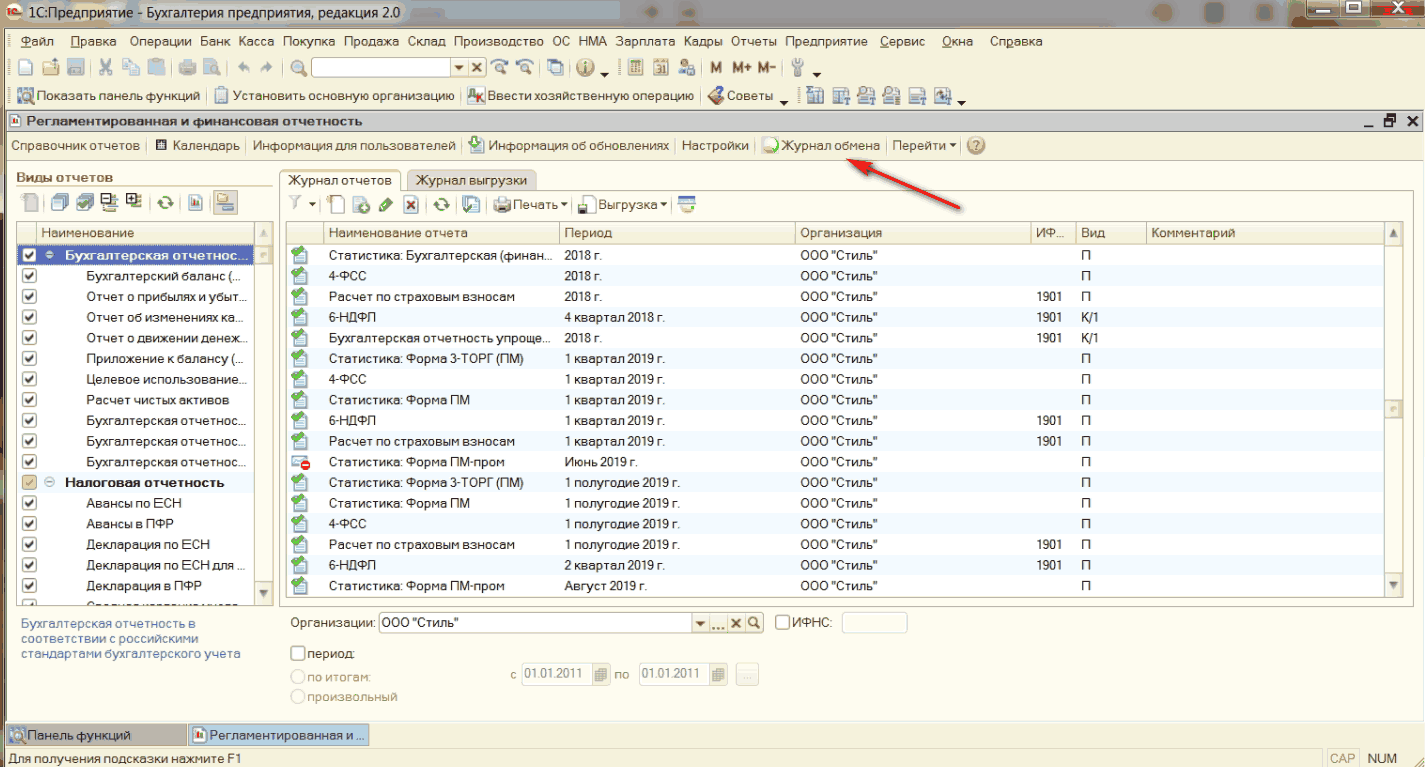
ПФР > Исходящие документы > Режим отображения > Заявления ЭДО ПФР
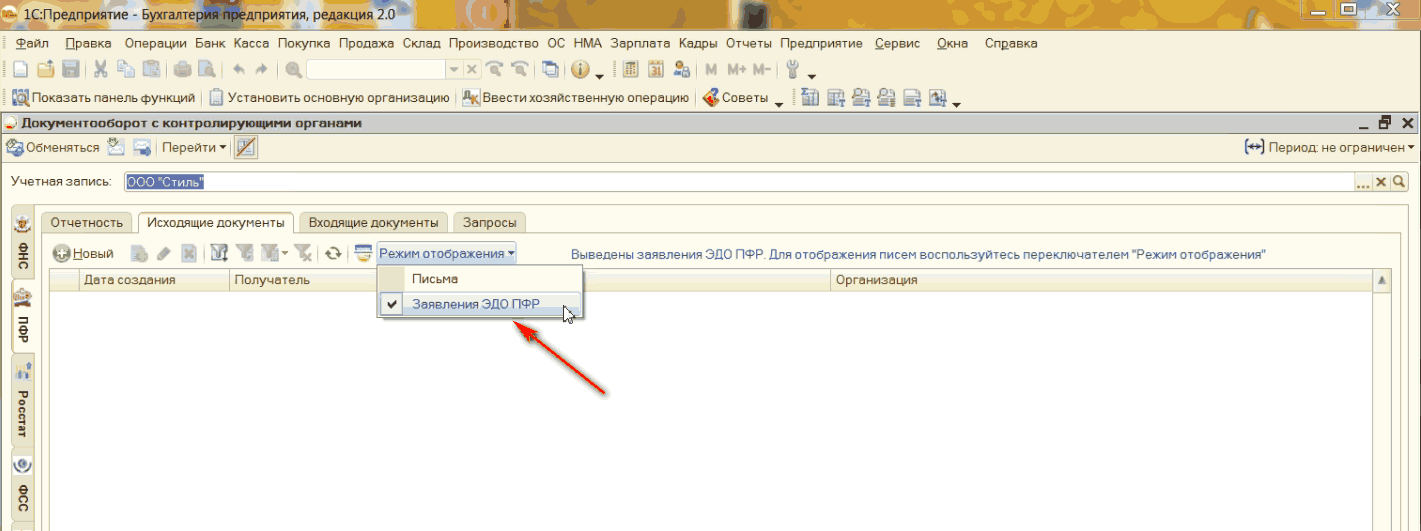
ПФР > Исходящие документы > Новый > Заявление на подключение к ЭДО ПФР
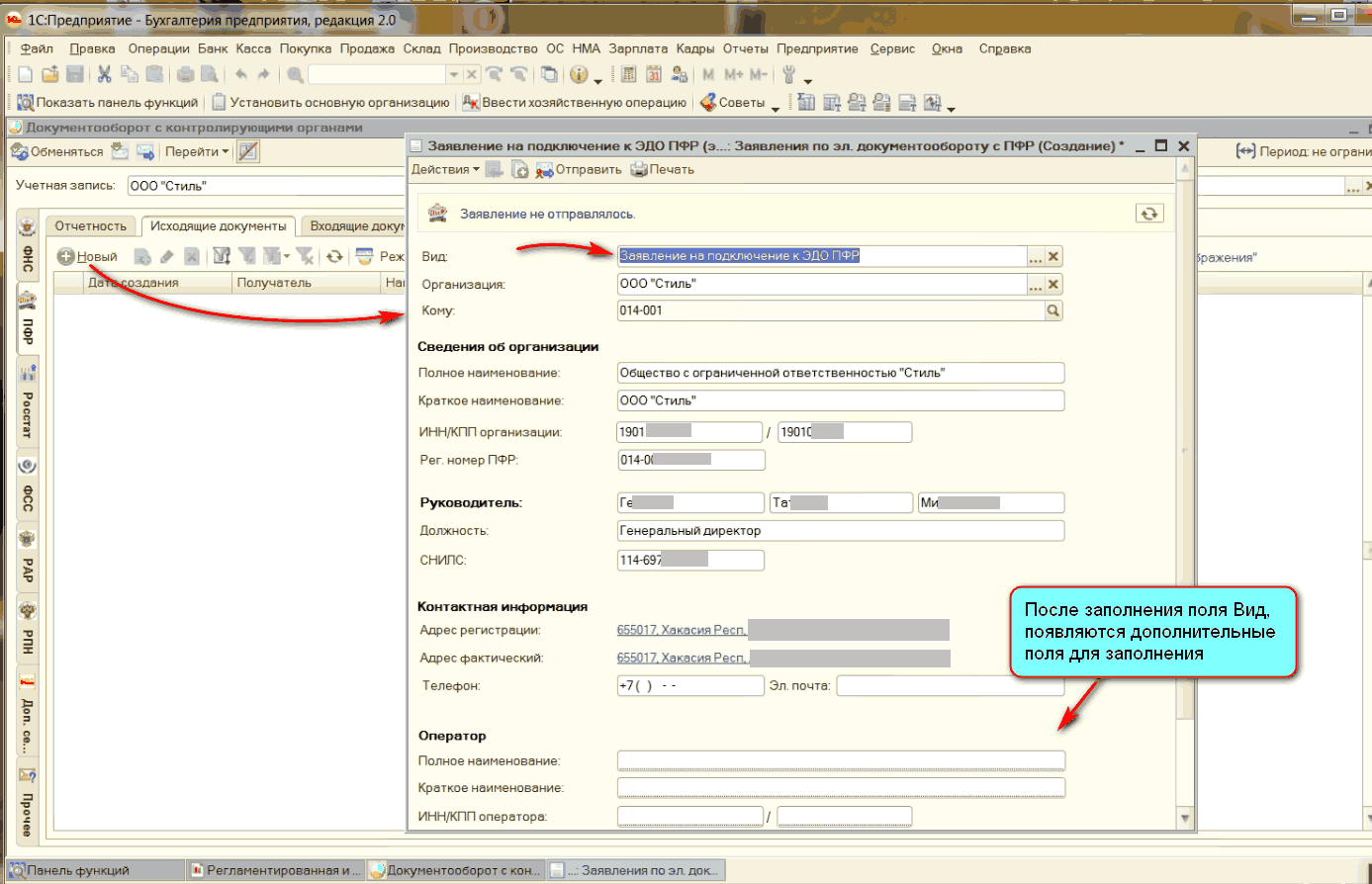
Заполняем поля оператора:
Полное наименование оператора — АКЦИОНЕРНОЕ ОБЩЕСТВО «КАЛУГА АСТРАЛ»
Краткое наименование оператора — АО «КАЛУГА АСТРАЛ»
ИНН/КПП оператора — 4029017981 / 402901001
Рег. номер ПФР оператора — 050-026-004654
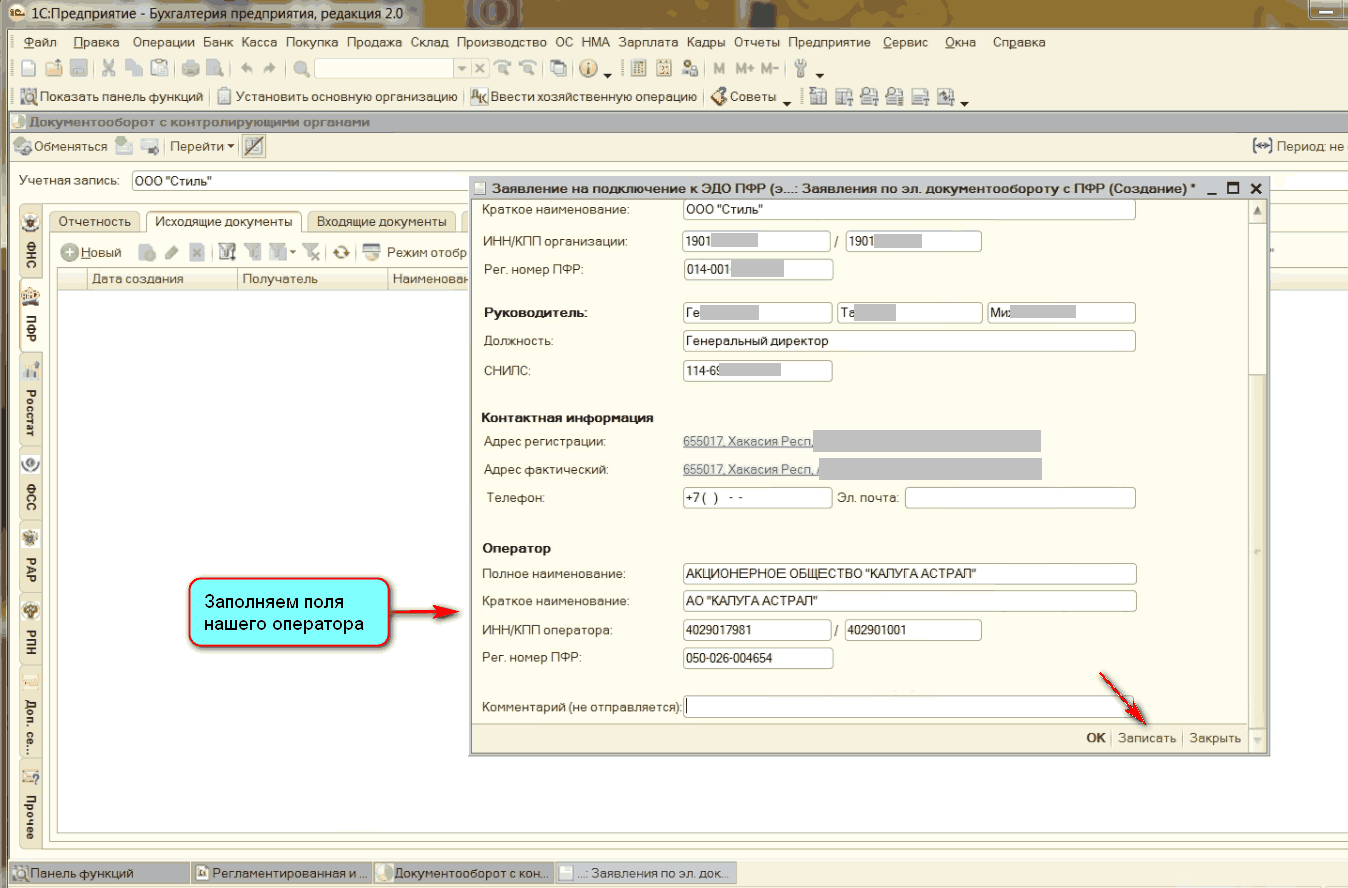
Отправляем «Заявления на подключение к ЭДО ПФР»
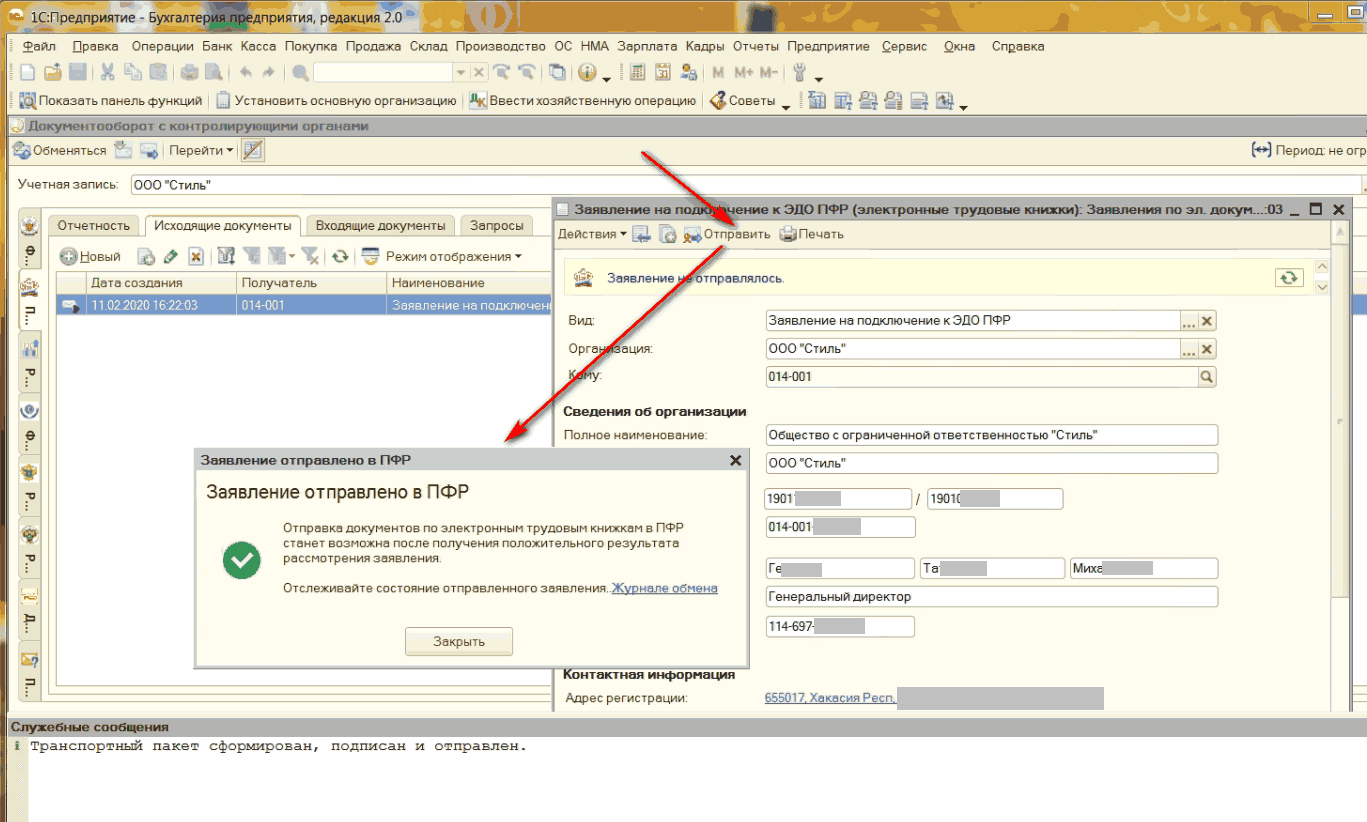
Ждем пока ПФР рассмотрит заявление в течение двух рабочих дней.
PS: Надеюсь, кому-то сэкономит время данная статья.
Специальные предложения
Спасибо огромное !!!!!!!!!
ПФР эти заявления не обрабатывает. Отправили и ждём вторую неделю. Скоро отчет сдавать, а сдать не можем.
3.
rusmil
Сейчас в теме
(2) Не пробовали им позвонить и выяснить в связи с чем у них такие задержки?
7.
rst_filippov
Сейчас в теме
(2) Платформу 32х разрядную используйте и если vipnet то версию 4.2.11
9.
rusmil
Сейчас в теме
(2) Как сообщили в тех.поддержке 1С-Отчетности, у части абонентов заявления могут зависнуть, в связи с тем что формы новые и ПФР тоже на своей стороне делает доработки.
Если ПФР не обрабатывает заявление, можно позвонить им, если они его у себя не видят, тогда необходимо:
1. Старое заявление в 1С Бухгалтерии пометить на удаление.
2. Обновить конфигурацию 1С Бухгалтерия предприятия, ред. 2 до последнего релиза: (2.0.66.96)
3. Создать новое заявление в 1С Бухгалтерия предприятия ред. 2 и отправить его.
Если не приходит ответ по истечению двух рабочих дней, лучше переотправить повторно
У нас почему то кнопки режим отбора нету, как отправить заявление незнаем.
6.
dame
Сейчас в теме
Для того, чтобы посмотреть и отредактировать заявление у пользователя должны быть роли типа «Право на защищенный документооборот». А отправить можно с того компьютера где установлена 1С-Отчетность.
8.
пользователь
Сообщение было скрыто модератором.
10.
пользователь
Сообщение было скрыто модератором.
11.
oops!
Сейчас в теме
Полезная статья, спасибо!
12.
garipova
Сейчас в теме
13.
Dolya69
Сейчас в теме
Два дня потеряно! Спасибо автору! Очень помогло)
См. также
Как настроить правильную техподдержку (helpdesk, service desk на коленке)
Промо
СRM Документооборот и делопроизводство Монитор заказов Учет рабочего времени ServiceDesk, HelpDesk Платформа 1С v8.3 Платформа 1С v8.3 Управленческий учет Управленческий учет Бесплатно (free) Бесплатно (free)
Эта статья будет полезна для компаний, которые оказывают техническую поддержку своим пользователям — внешним или внутренним клиентам. В статье я расскажу, как оказываем поддержку мы, как выстроили этот бизнес-процесс, что контролируем и на что обращаем внимание в работе.
Вы можете использовать наш опыт при построении собственной системы поддержки или обратиться к нам за помощью за построением такой системы, будем рады помочь. В статье формируется основной набор правил, которые мы сформировали при настройке системы для себя, а так же небольшие примеры того, как мы эти правила применяем.
24.04.2019
36709
siddy
0
В связи с поправками в ФЗ №63 «Об электронной подписи» ЭЦП для руководителей юридических лиц и ИП с 01.01.2022 выпускается только УЦ ФНС или ее доверенными лицами
- ЭЦП от ФНС
- ЭЦП от доверенного лица УЦ ФНС России
ЭЦП от ФНС
В сервисе 1С-Отчетность доступна возможность использования не только сертификата выпущенного УЦ АО Калуга Астрал, но и сертификата, полученного в ФНС.
Обязательные условия для использования ЭЦП от ФНС на локальном ПК: На вашем компьютере должно быть установлено средство СКЗИ КриптоПро CSP. Для приобретения программы вы можете обратится к вашему менеджеру, любым удобным для вас способом. Для установки можно воспользоваться инструкцией.
Для выпуска ЭЦП от ФНС обратитесь в операционной зал налогового органа вашего региона.
С собой необходимо иметь следующие документы:
-
Документ, удостоверяющий личность.
-
дополнительные документы или их надлежащим образом заверенные копии: ИНН заявителя физического лица; ИНН организации; ОГРН юридического лица; ОГРНИП.
- Носитель ключевой информации (токен) для записи сертификата и ключа электронной подписи.
Приобрести такие носители можно у дистрибьюторов производителей и в специализированных интернет-магазинах. Кроме того, можно использовать уже имеющиеся носители при условии их соответствия требованиям. Один ключевой носитель подходит для хранения до 32 экземпляров КЭП и сертификатов к ним.
-
Документацию на ключевой носитель информации (сертификат соответствия):
-
сертификат соответствия ФСТЭК России, в случае применения носителя без встроенного средства криптографической информации. Например: Rutoken-S, Rutoken-Lite, JaCarta, E-Smart.
-
формуляр на СКЗИ и сертификат соответствия ФСБ России, в случае применения носителя со встроенным средством криптографической защиты информации (СКЗИ). Например, РуТокен ЭЦП, JaCarta ГОСТ, E-Smart ГОСТ.
После получения ЭЦП от ФНС необходимо отправить заявление из базы 1С.
Для выбора сертификата стороннего УЦ, в окне мастера создания заявления на подключение в поле «Сертификат» укажите вариант «Использовать существующий сертификат» и нажмите кнопку Выбрать:

В открывшемся окне «Сертификаты» укажите требуемый сертификат и нажмите кнопку Выбрать:

В случае возникновения ошибки:
В заявлении по 1С-Отчетности не удается выбрать сертификат ФНС, если в нем указано сразу 2 ИНН — организации и физ. лица. Такой сертификат не отображается в списке выбора
Необходимо установить патч EF_10234069. Инструкция по установке патчей здесь
Дополнительная информация по прохождению идентификации Абонента в случае использования сертификата СУЦ:
- Если вы используете сертификат СУЦ при первичном подключении то идентификация в офисе не требуется.
- Если вы используете сертификат СУЦ при первичном подключении для подписания заявления на выдачу сертификата УЦ Калуга Астрал, то к заявлению требуется прикрепить копию СНИЛС и паспорта.
- Обязательное условие: Сертификат СУЦ должен быть выдан на ту организацию и того человека, который будет подписантом в сервисе 1С-Отчетность.
Обязательно сообщите нам после отправки заявления любым удобным способом:
-
оставив заявку в личном кабинете в разделе «Техподдержка»;
-
написав в WhatsApp по номеру +7 495 786-59-15;
-
в чате на нашем сайте в правом нижнем углу;
-
по телефону горячей линии 8 800 301-78-58.
ЭЦП от доверенного лица УЦ ФНС России
За получением ЭЦП также можно обратиться к Доверенным лицам УЦ ФНС России:
1. ПАО «Сбербанк России»
Если руководитель не является клиентом Сбербанка, можно обратиться в отделения СберБизнес по определенным адресам:
-
Москва, Пресненская набережная, д.2, ком.348
-
Москва, Старокочаловская, д.1, корп. 1
-
Москва, Люблинская, д.157, корп. 3
-
Москва, Большая Андроньевская, д. 6
-
Москва, Садово-кудринская, д.25, стр. 1
2. АО «Аналитический центр»
3. Банк ВТБ (ПАО)
5. Электронная Москва
6. Промсвязь Банк
7. Тинькофф Банк
В связи со вступившими в силу новыми требованиями к ЭЦП от ФСБ, в 1С периодически появляется ошибка при завершении настроек 1С-Отчетности: «У выбранного сертификата не указана программа для закрытого ключа. Выберите другой сертификат»

Для исправления ошибки необходимо перейти в раздел Администрирование — Обмен электронными документами — Настройки подписи и шифрования.

Найти нужный сертификат или же добавить из установленных на компьютере — Выбрать в свойствах программу КриптоПРО CSP (ГОСТ 2012/256)

Нажать «Записать и закрыть».
Далее перейдите в раздел Администрирование — Обмен электронными документами — Обмен с контрагентами — Учетные записи ЭДО.

В карточке «Сертификаты» нужно оставить 1 действующий (актуальный) сертификат электронной подписи.

При нажатии на кнопку «Добавить» откроется окно с доступными сертификатами, если необходимой подписи нет в списке, нажмите кнопку «Добавить», поставьте «галочку» — «Показывать все сертификаты» и выберите необходимый.
Удалить неактуальный сертификат можно, нажав на него правой кнопкой мыши и выбрав «Удалить».
Завершите редактирование учетной записи ЭДО, нажав «Записать и закрыть».
Если все шаги были выполнены корректно, в разделе Отчеты — Регламентированные отчеты – Настройки – Список заявлений

Вы сможете завершить настройки по кнопке «Обновить статусы заявлений»

На все всплывающие окна требуется ответить утвердительно. После чего статус заявления сменится на «Одобрено».
Добавление, редактирование контролирующих органов, изменение сертификата контролирующего органа
В случае возникновения ошибок, связанных с неправильно указанными сертификатами контролирующих органов следует:
-
проверить актуальность релиза базы.
-
выбрать нужные сертификаты в справочниках контролирующих органов (если база актуального релиза и ошибки все равно возникают).
Если необходимо добавить или отредактировать контролирующий орган в базе — это можно сделать через справочник «Организации», «Главное» — «Организации».
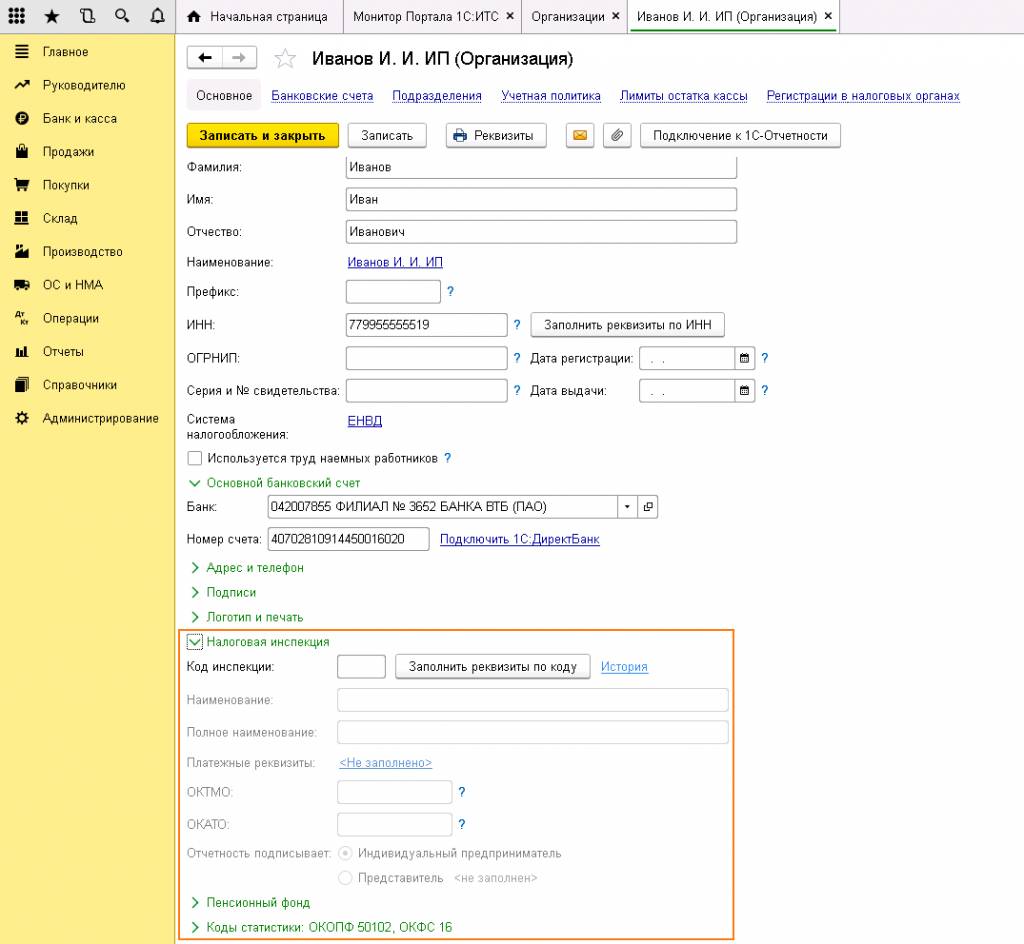
Также в справочнике контролирующих органов можно отобразить через меню «Все функции» — «Справочники».
Если «Все функции» не отображаются в главном меню, то их можно включить следующим образом:
«Меню» — «Сервис» — «Параметры»
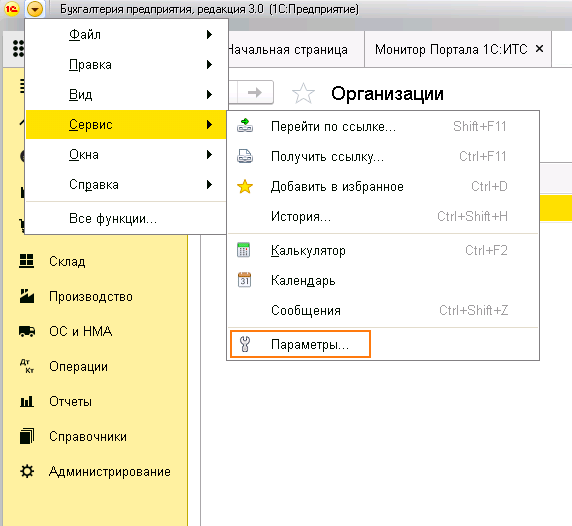
Необходимо поставить галочку «Отображать команду «Все функции»»
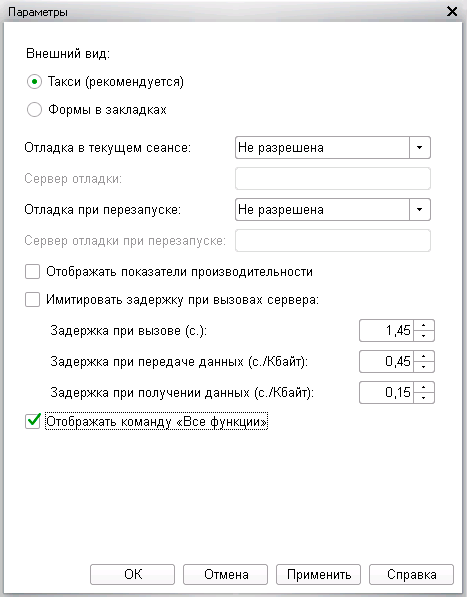
Далее проходим по пути:
«Меню» — «Все функции» — «Справочники». Выбираем справочник интересующего контролирующего органа (Органы ПФР, Органы ФСГС, Налоговые органы)
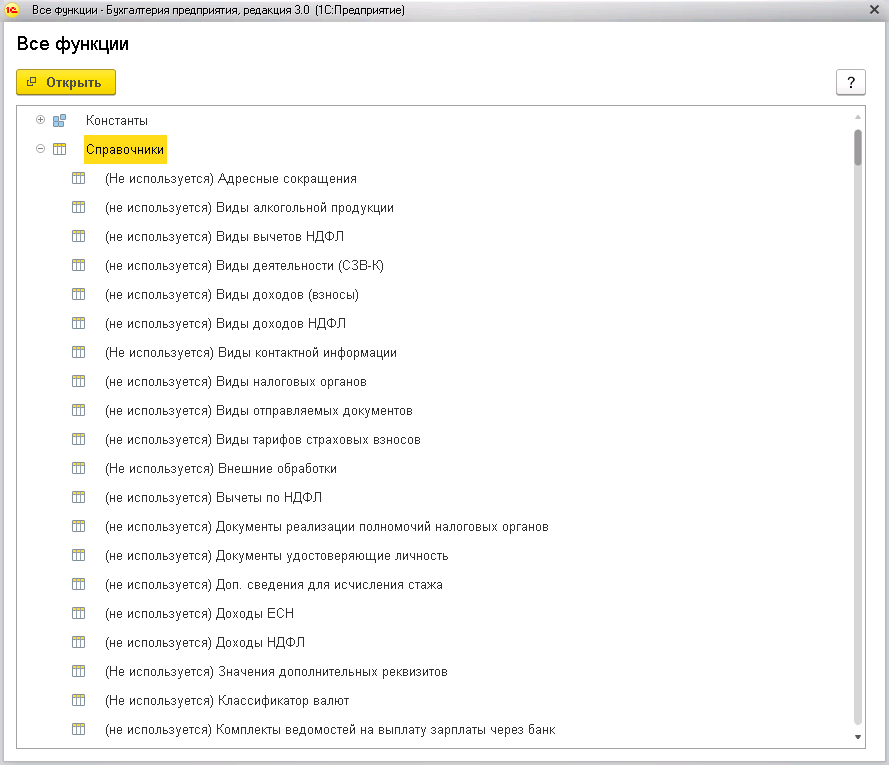
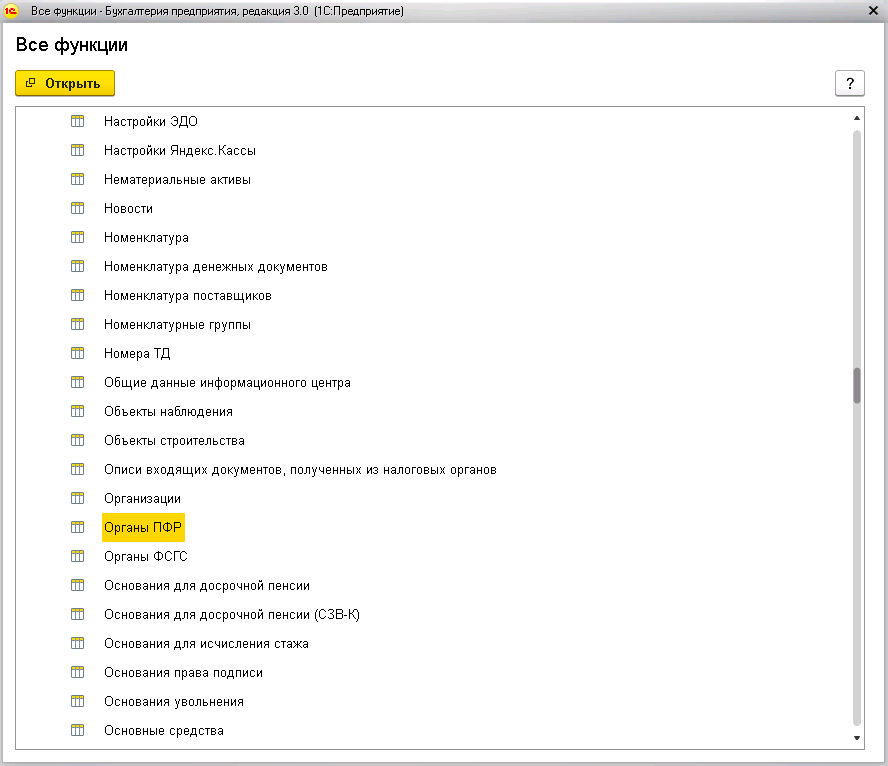
Войдя в интересующий нас справочник можно добавить. Рассмотрим выбор сертификата на примере ФНС.
Открываем справочник «» и орган с интересующими нас реквизитами.
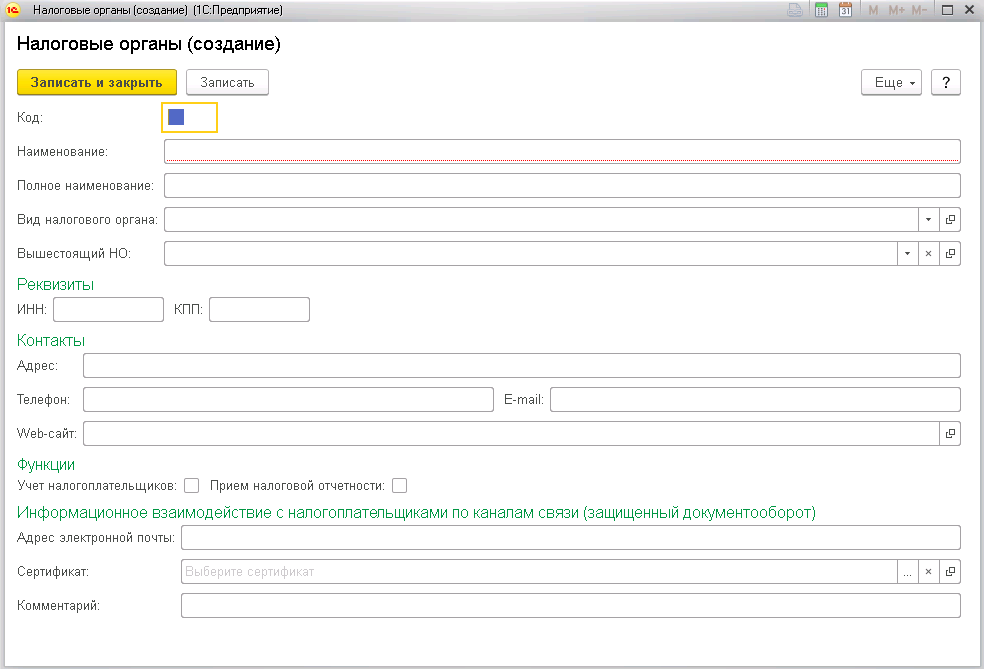
Рассмотрим выбор сертификата на примере ФНС.
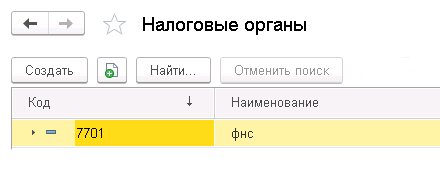

Из списка сертификатов следует выбирать сертификат с названием контролирующего органа, при этом он должен быть наиболее новым по дате.
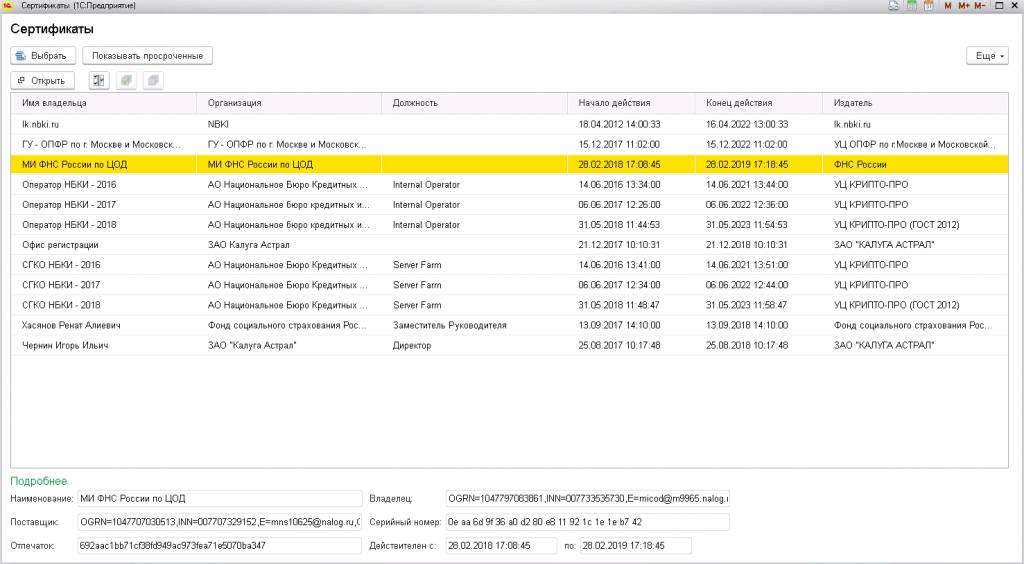
Ошибки при попытке отправить отчет.
- Закончилась лицензия на 1С-Отчетность. Сервис является условно-бесплатным: пользователи с договором сопровождения уровня ПРОФ получают его в пакете договора, для остальных пользователей сервис платный. Поэтому нужно проверять своевременность оплаты договора ИТС или продление годовой подписки на сервис.
Как проверить: в настройках 1С-Отчетности необходимо зайти в список заявлений на подключение. Проваливаетесь в актуальное заявление, переходите на вкладку «Служебная информация». Интересует учетная запись. Нажимаете на квадратики и нажимаете на кнопку «Показать сведения о лицензии». Там будет информация о вашей текущей лицензии и ее сроки действия.
- Закончился период действия сертификата. Вторая по популярности ошибка. Сервис доступен, но вот незадача: сертификат кончился. Такое бывает, если был перерыв в сервисе (не продлили ИТС), а после вам подключили его снова, при этом сертификат оставили. В этой ситуации требуется обязательный перевыпуск сертификата, другого решения нет.
Как проверить: зайдите в учетную запись документооборота, как было написано в проверке выше. Внизу будут данные сертификата и период его действия.
- Сертификат недоступен или отсутствует. Такое возможно при переносе базы на другой ПК без переноса криптографических данных. В таком случае нужно либо перенести сертификаты со старого ПК, если это возможно, или выпустить новый сертификат.
Как проверить: в учетной записи документооборота поля сертификатов будут гореть красным.
- При отправке отчета выдается непонятная буквенно-цифровая ошибка криптопровайдера. Если вы используете КРИПТО-ПРО, то с большей вероятностью у вас закончилась лицензия. Необходимо обратиться к сервисному специалисту для приобретения новой лицензии, после чего повторить отправку.
Как проверить: при открытии программы Крипто-Про CSP в поле «срок действия» указано «истекла»
Ошибки полученные после отправки.
- Топ-1 ошибок после отправки занимают отчеты в ПФР. Причина элементарна: Пенсионный Фонд РФ – единственный контролирующий орган, который запрашивает дополнительное соглашение об электронном документообороте. Паниковать не надо – отчеты будут получены, но обрабатываться будут раза в 3 дольше, чем с соглашением ЭДО.
Как проверить: Отчет ушел, но рядом с ним висит красный восклицательный знак, под расшифровкой которого прячется фраза «Ошибка проверки ЭЦП. ЭЦП проставлено сертификатом на который нет заключенного соглашения»
Обратитесь в отдел электронного документооборота в свое управление ПФР и заключите соглашение.
Ошибки от других контролирующих органов необходимо изучать индивидуально, так как зачастую они возникают из-за некорректного ведения учета.
«УОПП: [07010408] [Страхователь не подключен к ЭДО]»
Данное «Уведомление об отказе» поступает, если вы отправили СЗВ-ТД или УПУП до «Заявления на подключение страхователя к ЭДО ПФР» (ЗПЭД).
Вам необходимо отправить в ПФР «Заявление на подключение страхователя к ЭДО ПФР». После того, как ПФР направит подтверждение, что заявление принято, необходимо направить «Сведения о трудовой деятельности застрахованного лица» (СЗВ-ТД) или «Уведомление о представлении полномочий представителю» (УПУП).
Если Вы отправляли «Заявление на подключение страхователя к ЭДО ПФР» (ЗПЭД), необходимо сверить РНС в отправленном ЗПЭД и СЗВ-ТД, на который поступил отказ.
Для каждого подключенного РНС необходимо отправить отдельное «Заявление на подключение страхователя к ЭДО ПФР».
«ЭЦП проставлено сертификатом, на который нет заключенного соглашения»
Если в ответ на отправленные сведения из ПФР вам поступило такое сообщение, проверьте, заключено ли «Соглашение об обмене электронными документами в системе электронного документооборота ПФР по телекоммуникационным каналам связи» между ПФР и вашей организацией.
- Если нет, обратитесь в ПФР и заключите соглашение.
- Если да, проверьте, соответствуют ли ФИО ответственного лица, указанного в соглашении, ФИО из сертификата ключа подписи.
Если нет, предоставьте в УПФР по месту учёта приказ по организации, наделяющий правом подписывать отчёты для ПФР сотрудника, указанного в сертификате.
Если соглашение с ПФР заключено, реквизиты в сертификате ключа подписи не менялись (либо вы уже предоставили в ПФР необходимый документ), ожидайте «Квитанцию о приёме» в течение 4 рабочих суток с момента отправки отчёта.
Если в течение 4 рабочих суток «Квитанция о приёме» не поступила, обратитесь в УПФР по месту учёта с просьбой установить признак наличия соглашения для вашей организации.
Если сообщение о проверке наличия соглашения с ПФР поступило после «Квитанции о приеме», его можно проигнорировать — отчёт будет обработан, и вам поступит протокол его проверки.
«Не найден сертификат получателя зашифрованного сообщения»
Такое сообщение поступает, если отправленный файл со сведениями был зашифрован неверным сертификатом пенсионного фонда. В этом случае вам необходимо обновить настройки системного ящика:
«Ошибка проверки ЭЦП: ЭЦП проставлено НЕЗАРЕГИСТРИРОВАННЫМ сертификатом»
Если вам поступило такое сообщение, установите актуальные настройки в программе:
После обновления настроек выгрузите и отправьте сведения повторно.
Отрицательный протокол проверки
Данный протокол проверки может поступить из ПФР, если в файле сведений обнаружены ошибки.
Открыв протокол двойным щелчком мыши, можно просмотреть информацию о данных ошибках. Более подробные разъяснения всегда можно получить в том отделении ПФР, куда вы отправляли сведения.
Чтобы избежать штрафных санкций, после получения отрицательного протокола представьте в ПФР исправленный документ до окончания отчётной кампании.
Из ПФР нет ответа на отправленные сведения
Документооборот с ПФР осуществляется в соответствии с распоряжением правления ПФ РФ от 11.10.2007 № 190р. В ответ на отправленные сведения вам поступают из ПФР следующие документы:
- «Квитанция (подтверждение) о доставке сведений в орган ПФР» или «Уведомление об ошибке» — в течение 2 рабочих дней;
- «Протокол проверки отчётности ПФР» — в течение 4 рабочих дней.
Если регламентированные сроки прошли, проверьте работоспособность УПФР на форуме поддержки Абонентов.
Если УПФР работоспособно:
- перейдите в раздел «Нет подтверждений» на форуме поддержки Абонентов;
- нажмите кнопку «Новая тема»;
- в строке «Заголовок» укажите название темы (например, «Нет подтверждений»);
- в поле «Сообщение» укажите, какие подтверждающие документы не поступили, и сколько времени прошло с момента отправки сведений;
- нажмите кнопку «Создать новую тему».
Мы обратимся в УПФР, сделаем все возможное, чтобы как можно скорее решить ваш вопрос, и оповестим вас о результате в созданной вами теме.
Сдавайте отчётность
в срок и без ошибок
